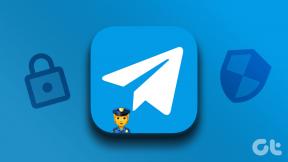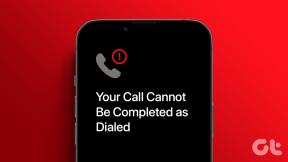Ako sťahovať fotografie a súbory z Disku Google do iPhone
Rôzne / / April 14, 2023
Disk Google je pre mnohých používateľov preferovanou platformou cloudového úložiska, pretože ponúka 15 GB voľného miesta, bezproblémové zdieľanie a dostupnosť naprieč platformami. Google ponúka celkom funkčne bohatú aplikáciu Disk s domácimi a widgety na uzamknutej obrazovke, ochrana Face ID a ďalšie. Ak na správu súborov používate Disk Google, prečítajte si informácie o ukladaní fotografií, videí a súborov z Disku Google do zariadení iPhone a iPad.
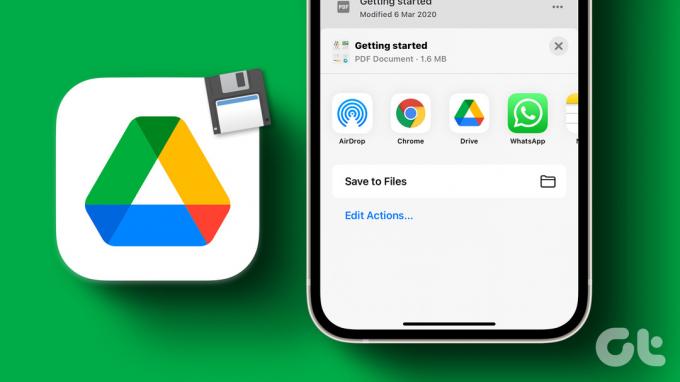
Na rozdiel od služby Disk Google pre Android sa na iPhone nezobrazuje možnosť „Stiahnuť“. Funkcia je dostupná v aplikácii Drive, ale nie je jednoduchá a intuitívna. Obrázky a dokumenty si musíte stiahnuť a exportovať do aplikácie Fotky alebo Súbory. Tu je to, čo musíte urobiť.
Stiahnite si fotografie z Disku Google do iPhone
Fotografie z Disku Google môžete vždy zdieľať so svojimi priateľmi a rodinou. Ak ich však chcete upraviť pomocou aplikácie Fotky alebo pomocou jednej z nich aplikácie na úpravu obrázkov tretích strán, najprv si musíte stiahnuť obrázky z Disku Google do svojho iPhone.
Krok 1: Otvorte na svojom iPhone aplikáciu Disk Google.
Krok 2: Nájdite obrázok, ktorý chcete stiahnuť.
Krok 3: Klepnite na tri vodorovné bodky (ponuka kebab) vedľa nej.
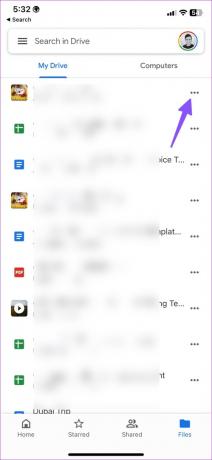
Krok 4: Vyberte položku Odoslať kópiu.

Krok 5: Klepnutím na „Uložiť obrázok“ spustíte proces sťahovania.
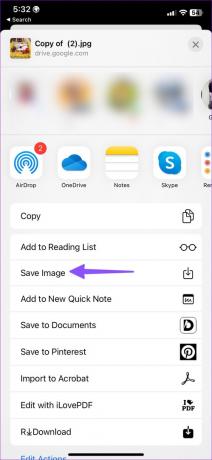
Krok 6: Po dokončení procesu sťahovania otvorte aplikáciu Fotky a skontrolujte uložené obrázky v albume Nedávne.
Bohužiaľ nemôžete vybrať niekoľko fotografií a stiahnuť ich naraz. Na iPhone musíte uložiť každý obrázok jednotlivo. Keď vyberiete viacero fotiek, Disk zobrazí možnosti, ako napríklad Pridať medzi označené hviezdičkou, Sprístupniť offline (iba na Disku Google), Presunúť a Odstrániť.
Uložte videá z Disku Google do iPhone alebo iPad
Disk Google pre iOS vám umožňuje sťahovať videá aj do iPhonu alebo iPadu. Overme si to v akcii.
Krok 1: Spustite aplikáciu Disk Google na iPhone.
Krok 2: Nájdite video, ktoré si chcete stiahnuť na svoj iPhone alebo iPad.
Krok 3: Klepnite na ponuku troch vodorovných bodiek vedľa nej.

Krok 4: Vyberte možnosť Odoslať kópiu.
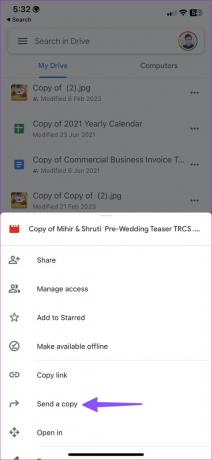
Krok 5: Kliknite na „Uložiť video“ a dokončite proces sťahovania. Ak ide o veľké video, ponechajte aplikáciu Disk otvorenú.

Krok 6: Otvorte aplikáciu Fotky a skontrolujte stiahnuté videá v albume Nedávne.
Teraz môžete upravovať video a zdieľať ho na platformách sociálnych médií.
Stiahnite si súbory PDF a dokumenty z Disku Google do iPhone
Disk Google vám tiež umožňuje ukladať súbory PDF, dokumenty, prezentácie a tabuľky. To isté môžete uložiť do svojho iPhone pomocou krokov nižšie.
Krok 1: Otvorte aplikáciu Disk Google na zariadení iPhone alebo iPad.
Krok 2: Nájdite súbor, ktorý chcete uložiť do svojho iPhone.
Krok 3: Klepnite na ponuku troch vodorovných bodiek vedľa nej a v kontextovej ponuke, ktorá sa zobrazí, vyberte možnosť Otvoriť v.


Krok 4: Disk Google stiahne súbor a spustí proces exportu. V nasledujúcej ponuke vyberte možnosť „Uložiť do súborov“.
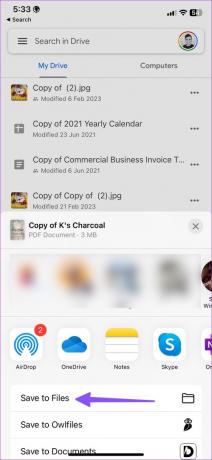
Krok 5: Vyberte požadované umiestnenie v aplikácii Súbory. Premenujte súbor, ak chcete, priraďte mu značku a stlačte Uložiť.
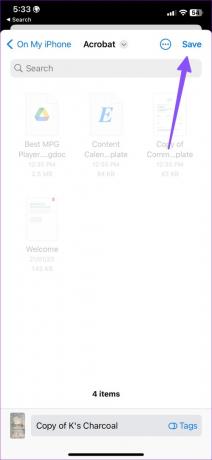
Vyššie uvedený trik má však nevýhodu. Disk Google exportuje dokumenty, prezentácie a tabuľky iba vo formáte PDF. Ak chcete uložiť to isté v pôvodnom formáte, skontrolujte kroky nižšie.
Krok 1: Spustite aplikáciu Disk Google na iPhone a otvorte akýkoľvek dokument, prezentáciu alebo tabuľku.
Krok 2: Google otvorí to isté v jednej z aplikácií Workspace.
Krok 3: Klepnite na ponuku troch vodorovných bodiek v pravom hornom rohu. Vyberte možnosť Zdieľať a exportovať.

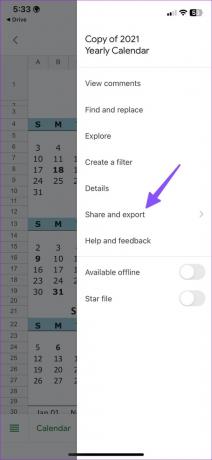
Krok 4: Klepnite na položku Odoslať kópiu. Uložte ju ako obľúbený formát. Stlačte OK.

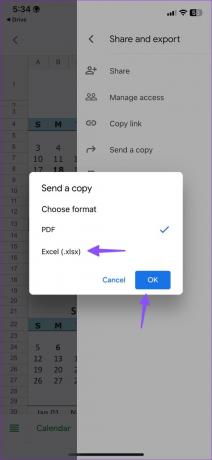
Krok 5: Vyberte „Uložiť do súborov“. Exportujte ho na preferované miesto v aplikácii Súbory.
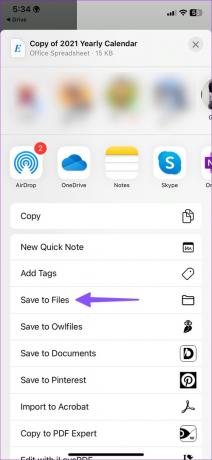
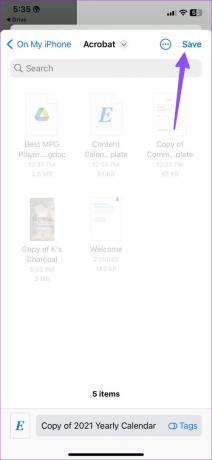
Krok 6: Otvorte aplikáciu Súbory a skontrolujte exportovaný dokument. Dlho klepnite na dokument a vyberte možnosť „Získať informácie“. Pôvodnú príponu súboru môžete skontrolovať v ponuke informácií.
Skopírujte fotografie a videá z Disku Google pomocou aplikácie Súbory
Keď sa na svojom iPhone prihlásite do svojho účtu Disk Google, zobrazí sa to isté v predvolenej aplikácii Súbory. Tu je návod, ako pomocou aplikácie Súbory kopírovať fotografie a videá z Disku Google do iPhone.
Krok 1: Otvorte aplikáciu Súbory na iPhone.
Krok 2: Klepnite na ponuku troch vodorovných bodiek v pravom hornom rohu a z kontextovej ponuky vyberte položku Upraviť. Zapnite prepínač vedľa položky Disk Google.
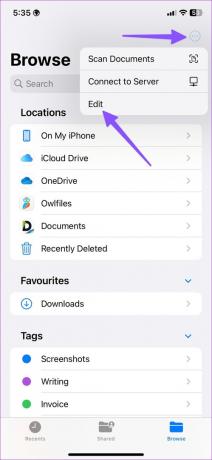
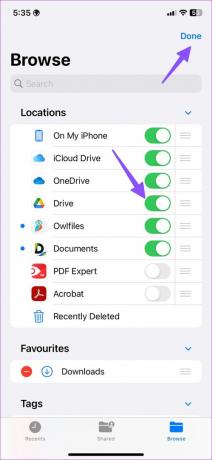
Krok 3: Dlho stlačte fotografiu alebo video a vyberte možnosť Uložiť.
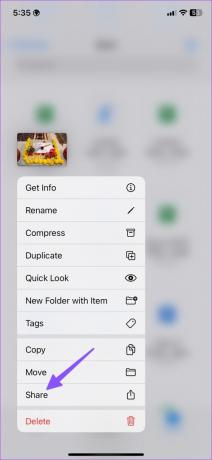
Krok 4: Kliknite na položku Uložiť obrázok. Otvorte aplikáciu Fotky a skontrolujte svoje uložené fotografie a videá.

Uložte súbory z Disku Google do iPhone
Google odviedol chvályhodnú prácu s aplikáciou Drive na iPhone. Okrem schopnej natívnej aplikácie má Disk Google úhľadnú integráciu s aplikáciou Súbory na zariadeniach iPhone a iPad.
Posledná aktualizácia 21. februára 2023
Vyššie uvedený článok môže obsahovať pridružené odkazy, ktoré pomáhajú podporovať Guiding Tech. Nemá to však vplyv na našu redakčnú integritu. Obsah zostáva nezaujatý a autentický.
VEDEL SI
iPhone 5s je jedným z najpopulárnejších telefónov Apple, od roku 2013 sa ho predalo viac ako 70 miliónov kusov.
Napísané
Parth Shah
Parth predtým pracoval v EOTO.tech, kde pokrýval technické novinky. V súčasnosti je na voľnej nohe v spoločnosti Guiding Tech a píše o porovnávaní aplikácií, návodoch, softvérových tipoch a trikoch a ponorí sa hlboko do platforiem iOS, Android, macOS a Windows.